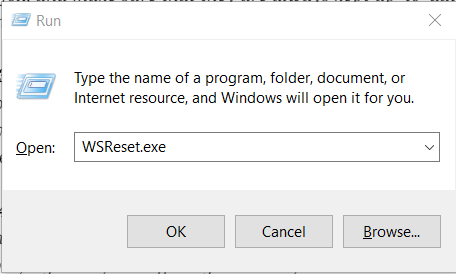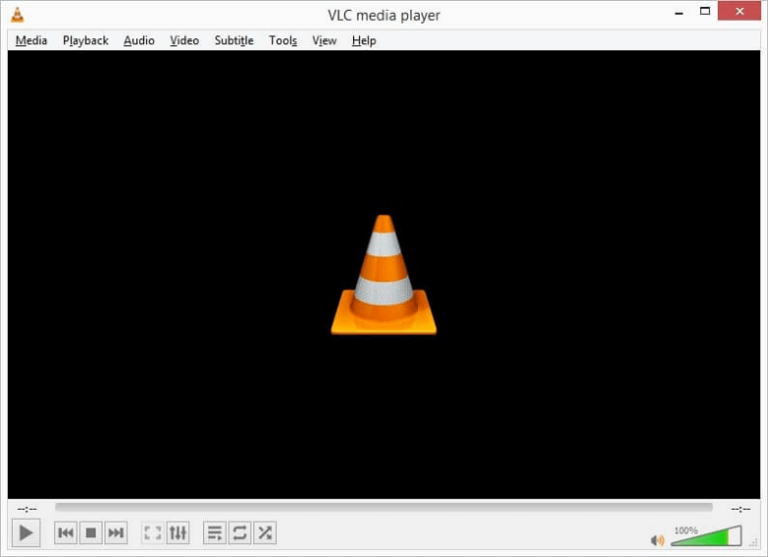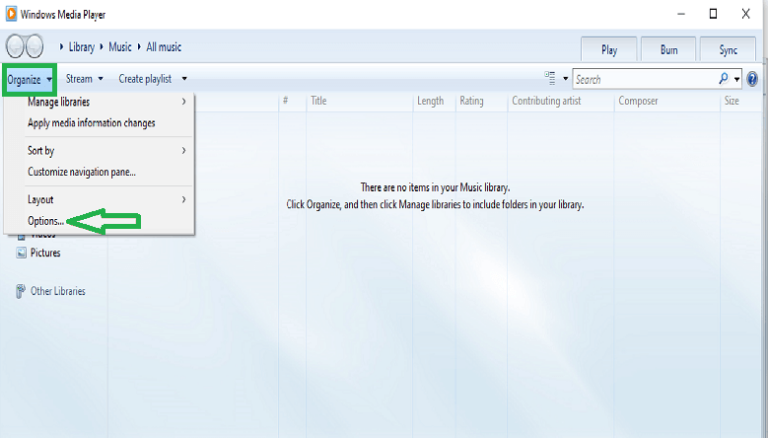Методы восстановления поврежденных видеофайлов WEBM
Вы когда-нибудь видели видеофайл с расширением .webm? Многие люди задаются вопросом, что такое видеофайл WebM и как его открыть на своих компьютерах. В этом посте объясняется, что такое видеофайл WebM и как повреждаются видеофайлы WEBM.
В связи с растущим спросом на видео и живой контент важно использовать формат видео, который хорошо совместим с большинством устройств и браузеров по всему миру. Одним из лучших форматов видеоконтента является WebM. Это видеоформат с открытым исходным кодом, который является бесплатным форматом видеофайлов. Популярность этого формата видео растет в геометрической прогрессии. Файлы WebM поддерживаются Google Chrome, Mozilla Firefox, Opera и некоторыми другими браузерами.
Читайте также: 2 решения для восстановления видеофайлов MP4 бесплатно
Программы для Windows, мобильные приложения, игры - ВСЁ БЕСПЛАТНО, в нашем закрытом телеграмм канале - Подписывайтесь:)
WebM — это формат видео, изначально разработанный Google. Этот конкретный формат можно увидеть в использовании на таких сайтах, как YouTube, Skype и Wikimedia, поскольку он также хорошо работает с такими браузерами, как Firefox и Chrome. WebM обеспечивает более высокое качество видео, чем другие форматы, поэтому они идеально подходят для потоковой передачи, особенно при ограниченной пропускной способности. Когда дело доходит до систем и устройств, хотя есть некоторые проблемы, но ничего страшного, если вы просто знаете, что проверять! Хотя WebM — отличный видеоформат для Интернета, он иногда доставляет людям проблемы при попытке их просмотра. Например, иногда фильмы в формате WebM не воспроизводятся плавно в браузерах или программах для просмотра файлов из-за поврежденных видеофайлов WEBM.
Каковы возможные причины повреждения видеофайлов WEBM?
Если вы не имеете дело с высоким разрешением, вы не должны видеть никаких повреждений в ваших видеофайлах. Если вы пытались снизить качество ваших видеофайлов, а повреждение сохраняется, то, скорее всего, проблема не в формате видео, и вам придется решать ее на другом уровне, например, в вашем интернет-соединении или на вашем компьютере. аппаратное обеспечение. Существует множество причин, по которым люди сталкиваются с проблемами с повреждением или невоспроизведением видео в файлах. Это может быть связано с кодеками, медиаплеером или даже форматом видео. Убедитесь, что оборудование вашего компьютера находится в хорошем состоянии и у вас нет проблем с подключением к Интернету. Если вы это сделаете, вам придется связаться с вашим интернет-провайдером или даже обновить свое оборудование.
Как восстановить поврежденные видеофайлы WEBM?
Как мы знаем, существует несколько причин повреждения видеофайлов WEBM. Следовательно, существует несколько обходных методов для восстановления и исправления поврежденных видеофайлов WEBM.
№1. Снова скачать видеофайлы WEBM
Иногда доступ к определенным типам мультимедиа (например, видео) может быть затруднен, потому что, когда внедряется мощное программное обеспечение, которое может угрожать текущему уровню необходимого оборудования, некоторые видеоплееры не могут идти в ногу с изменениями. Если это произойдет с вами, все, что вам нужно исправить, это дождаться времени, когда ваш ИТ-отдел будет обновлен и сможет найти решение, прежде чем снова пытаться получить доступ к своим файлам. Внешние формы хранения, такие как компакт-диски или флэш-накопители, могут довольно легко потерять способность хранить данные, поэтому, если медиаплеер не отвечает или не работает, обязательно сделайте несколько резервных копий и перенесите файлы на другое устройство после их копирования для сохранности.
№ 2. Обновите свой браузер
При использовании веб-браузера вы можете заметить, что старые браузеры не воспроизводят видеофайлы WEBM должным образом. Лучше всего использовать один из последних браузеров, например Google Chrome или Mozilla Firefox, и следить за тем, чтобы они всегда обновлялись, чтобы избежать проблем с воспроизведением видеофайлов WEBM. Также узнайте, как исправить ошибку «Невозможно воспроизвести видео 5» в Chrome.
№3. Установите или получите совместимый кодек
Если в выбранном вами медиаплеере отсутствует совместимый кодек, он не будет воспроизводить файлы WebM. Чтобы воспроизвести файлы WebM, убедитесь, что в вашей системе есть поддерживающий кодек, или воспроизведите файлы в медиаплеере, который поддерживает файлы WebM.
№ 4. Удалить временный файл и очистить кеш
Иногда вы можете обнаружить, что когда вы пытаетесь посмотреть видео на веб-сайте, оно будет воспроизводиться медленно или буферизоваться слишком медленно. Иногда это может быть связано с некоторыми временными файлами на вашем компьютере, которые можно легко удалить с помощью инструмента очистки, такого как CCleaner. Это поможет ускорить работу вашего компьютера и улучшить воспроизведение видео. Вот уловки, чтобы удалить временные файлы.
- Запустите свой ПК или систему.
- Нажмите горячую клавишу Windows + R на клавиатуре.
- Теперь введите WSReset.exe и нажмите «ОК».

В мастере запуска вы также можете выполнить поиск (Temp, %Temp%, предустановка) и нажать «ОК», чтобы открыть все временные файлы. Здесь выберите все отображаемые файлы и удалите их.
№ 5. Восстановление поврежденных видеофайлов WEBM с помощью профессионального инструмента для восстановления видео
Повреждение видео WEBM может произойти, когда ваш компьютер заражен вирусом или вредоносным ПО, или по различным другим причинам. Независимо от характера повреждения, инструмент восстановления видео был создан, чтобы упростить устранение проблем в видео WEBM, не беспокоясь о том, будут ли они повреждены навсегда. Это мощный инструмент для восстановления видеофайлов, который не только устраняет проблемы с видео WEBM, но также устраняет распространенные проблемы с видео во многих других файлах, таких как MP4, MOV и т. д.
Скачать сейчас
Заключение
Видео WEBM, как правило, более популярны, чем другие видеоформаты, потому что они обеспечивают более высокую емкость сохранения. Если вы когда-либо сохраняли один из этих файлов и обнаруживали, что он поврежден, утешайтесь тем, что паниковать не нужно — вашу любимую запись можно восстановить с помощью лучший инструмент для восстановления видео, которые доступны в Интернете. В этой статье вы узнаете, как восстановить недоступное для просмотра YouTube видео файл, будь то видеофайл M4V, WMV, WEBM или MOV с легкостью.
Программы для Windows, мобильные приложения, игры - ВСЁ БЕСПЛАТНО, в нашем закрытом телеграмм канале - Подписывайтесь:)